Termine in der Zeitplanübersicht anzeigen
Unternehmen verwenden in Dynamics 365-Anwendungen häufig Termine. Wenn ein Kundenservicemitarbeitender beispielsweise einen Servicetermin erstellt, um einem Kunden bzw. einer Kundin bei einem Problem zu helfen.
Sie können die Zeitplanübersicht verwenden, um Dynamics 365-Termine neben Buchungen anzuzeigen. Fügen Sie Termine in die Zeitplanübersicht und während des Zeitplanungsprozesses ein, damit die Disponenten die Verfügbarkeit sehen.
Umgebungseinstellung
Diese Einstellung ermöglicht die Terminplanung für alle Ressourcen in Ihrer Organisation.
Öffnen Sie die App Ressourcenplanung.
Navigieren zu Einstellungen und wählen Sie Administration>Planungsparameter aus.
Legen Sie Termine einschließen auf Ja fest.
Bestätigen Sie Ihre Änderung und wählen Sie Speichern & schließen aus.
Ressourceneinstellung
Wenn die Terminfunktion in der Umgebung aktiviert ist, können Sie die Einstellung für einzelne Ressourcen ändern.
Öffnen Sie ein buchbares Ressourcenformular, wählen Sie die Registerkarte Planung aus und legen Sie Termine einschließen auf Ja fest.
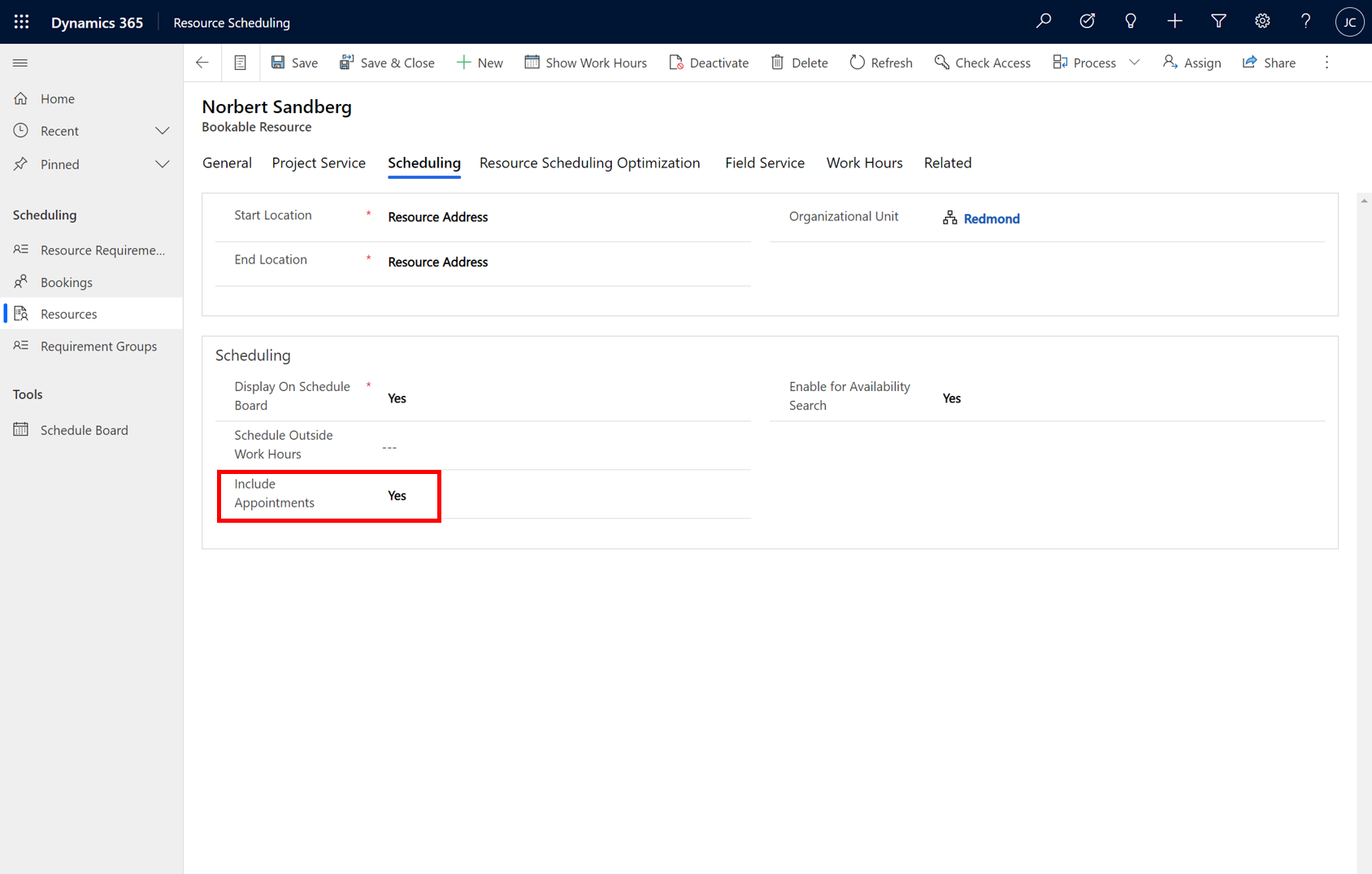
Einen Termin erstellen
Für die Erstellung eines Dataverse-Termins gibt es mehrere Möglichkeiten. Zum Beispiel:
- Dynamics 365 Customer Service-Hub mit Aktivitäten
- Dynamics 365 Sales Professional um Aufgaben, Termine, E-Mails oder Anrufe zu verwalten
- Verwenden Sie in Outlook die serverseitige Synchronisierung und die Kategorie Nachverfolgt zu Dynamics 365, damit er als Dataverse-Termindatensatz erscheint.
Anzeigen von Terminen in der Zeitplanübersicht
Termine werden auf der Zeitplanübersicht als schreibgeschützt angezeigt und können nicht verschoben werden. Sie zeigen für alle erforderlichen Teilnehmer und den Besitzer an, ob es sich um buchbare Ressourcen handelt. Bewegen Sie den Mauszeiger über einen Termin, um weitere Details anzuzeigen.
Termine, die in Outlook als Privat gekennzeichnet und mit Dynamics 365 synchronisiert sind, zeigen ihren Betreff nicht in der Zeitplanübersicht an.
Passen Sie die Terminfarben auf der Zeitskala an
Die Zeitplanübersicht verwendet die in den Metadaten der Dataverse Termine festgelegten Farben. Das Anpassen der Farbe der einzelnen Statuscodes ändert die Teminfarben, die auf der neuen Zeitplanübersicht angezeigt werden.
Anmerkung
Das Anpassen von Termin-QuickInfos in der Zeitplanübersicht wird nicht unterstützt.
Stornierte Termine auf der Zeitskala ausblenden
Die Einstellung Stornierte anzeigen in den Einstellungen für Übersichtsansicht steuert die Sichtbarkeit von stornierten Buchungen und Terminen.
Planen Sie automatisch um Termine herum
Resource Scheduling Optimization respektiert Termine, wenn ein geplanter Optimierungszeitplan ausgeführt wird, und für Ad-hoc-Optimierungen aus der Zeitplanübersicht. Das System betrachtet Termine mit dem Status Beschäftigt und Abgeschlossen als nicht für Zeitplanungsvorgänge verfügbar.
Automatisierte und unterstützte Zeitplanungsvorgänge betrachten Termine als standortunabhängig. Wenn für einen Termin entsprechende Buchungen vorgenommen wurden, blendet das System diese Buchungen aus und berücksichtigt sie für Zeitplanungsvorgänge nicht.